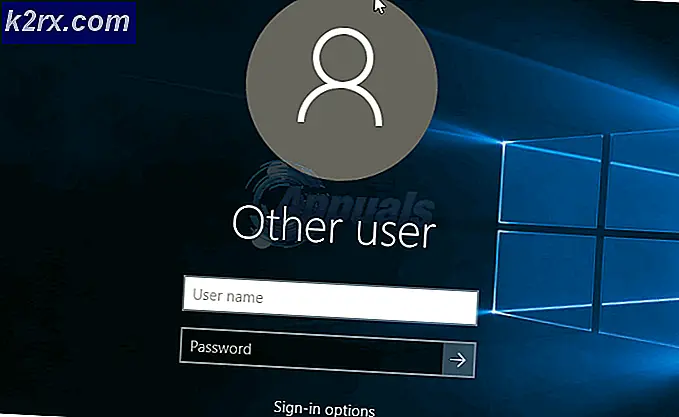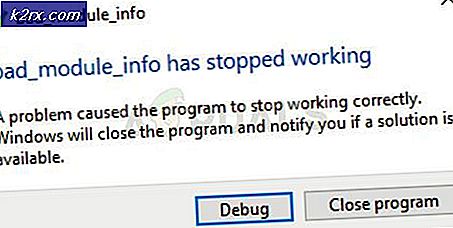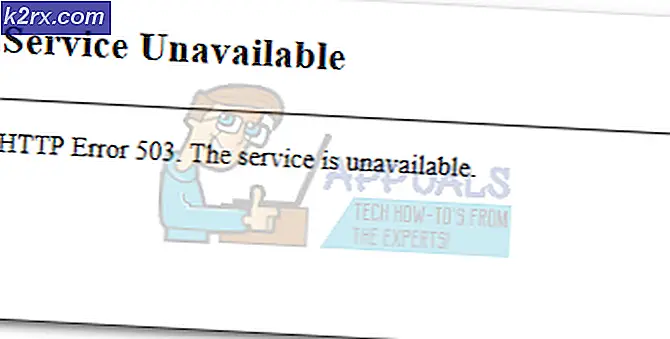Hoe de Honor View te rooten 10
De Honor View 10 is een premium vlaggenschipapparaat dat onlangs door Huawei is uitgebracht. Het heeft een dubbele primaire camera van 20 + 16 MP, een intern geheugen van 6 GB RAM + 128 GB en de nieuwste versie van Android Oreo.
Het rooten van dit apparaat is vrij eenvoudig, hoewel je het officiële ontgrendelingsproces van de bootloader van Huawei moet doorlopen. Appuals heeft je echter gedekt voor alle stappen en vereiste bestanden, dus volg gewoon onze gids voor het zorgvuldig rooveren van Honor View 10.
Vereiste stappen
Zie: Praktijkgids Hoe ADB op Windows te installeren
- Ga in je Honor View 10 naar Instellingen> Over de telefoon> tik 7 keer op Build Number tot Developer Mode is geactiveerd.
- Ga nu naar Instellingen> Opties voor ontwikkelaars> OEM-ontgrendeling en apparaatdebugging inschakelen.
- Ga naar de officiële pagina voor het ontgrendelen van de bootloader van Huawei en vul de nodige informatie in. Je hebt het IMEI-nummer van je Honour 10 nodig, dat je kunt vinden onder de batterij of door * # * # 1357946 # * # * in je dialer te kiezen.
- U ontvangt een ontgrendelcode, dus noteer deze.
- Sluit uw Honor View 10 via een USB-kabel aan op uw pc en start een ADB-console (Shift + klik met de rechtermuisknop in uw ADB-hoofdmap en selecteer hier 'Open een opdrachtvenster')
- Om ervoor te zorgen dat de ADB-verbinding wordt herkend, typt u ADB-apparaten in de opdrachtprompt. Als dit lukt, wordt het serienummer van uw apparaat weergegeven. Als uw apparaat niet wordt herkend, moet u mogelijk problemen ondervinden met uw USB-verbinding ( heeft u USB Debugging ingeschakeld in Dev Options?) Of uw ADB-installatie zelf.
- Als de ADB-verbinding wordt herkend, typt u in de opdrachtprompt: adb reboot bootloader
- Dit zal het apparaat opnieuw opstarten in de bootloader-modus, dus nu moet je in de ADB-opdrachtprompt typen : fastboot oem unlock xxxxxxxx [vervang xxxx met je ontgrendelcode van Huawei)
- Uw apparaat zal naar de fabrieksinstellingen worden gereset, en dan heeft u een ontgrendelde bootloader en kunt u doorgaan naar de rooting-stappen.
Rooting the Honour View 10
We hebben verschillende opties om te rooten. U kunt ervoor kiezen om te gaan met de TWRP / Magisk + SuperSU-methode, of met een boot.img die vooraf is geroot. Kies slechts een van deze opties en lees ze aandachtig om te beslissen welke het beste voor u is.
PRO TIP: Als het probleem zich voordoet met uw computer of een laptop / notebook, kunt u proberen de Reimage Plus-software te gebruiken die de opslagplaatsen kan scannen en corrupte en ontbrekende bestanden kan vervangen. Dit werkt in de meeste gevallen, waar het probleem is ontstaan door een systeembeschadiging. U kunt Reimage Plus downloaden door hier te klikkenPre-rooted boot.img
Downloaden: Boot-root-b122.img
Dit is alleen compatibel met de ALC20C00 (6 GB + 128 GB Chinese editie) op stock firmware B132 versie van de Honor View 10. Gebruik deze methode niet als u een ander model / firmware van Honour View 10 gebruikt, u zult uw apparaat baksteen geven .
Download de boot.img van bovenaf en sla deze op in uw ADB-hoofdmap op uw pc.
- Schakel uw apparaat uit.
- Sluit uw Honor View 10 via USB op uw pc aan en start een ADB-console.
- Houd Power + Volume Down ingedrukt tot je Honor View 10 opstart in de Fastboot-modus.
- Typ in de ADB-console: fastboot flash ramdisk boot-root-b122.img
- Nadat het met succes is geflitst, start u het apparaat opnieuw op vanuit de Fastboot-modus. Uw apparaat kan twee keer opnieuw opstarten, waarna u root-toegang krijgt.
TWRP / Magisk / SuperSU-methode
Downloaden: TWRP, Magisk + SuperSU, No-Verity-Opt-Encrypt
- Download het TWRP.img-bestand en pak het uit in uw ADB-installatiemap op uw pc.
- Hernoem de TWRP .img naar recovery.img
- Download en bewaar de Magisk + SuperSU .zip-bestanden naar de externe SD-kaart van je Honor View 10.
- Sluit uw Honor View 10 via een USB-kabel op uw pc aan en start een ADB-console.
- Typ nu in de ADB-console: fastboot flash recovery recovery.img
- Dit zal knipperen en TWRP installeren, nadat het met succes type heeft geflitst in ADB: fastboot herstart
- (Optioneel, maar ten zeerste aanbevolen) Op dit punt moet u een back-up maken van al uw gegevens. Gebruik TWRP om een Nandroid-back-up te maken en zorg ervoor dat u ook een back-up maakt van uw NVRAM / IMEI / ESF in de back-upopties. Het Nandroid-back-upbestand wordt op uw SD-kaart opgeslagen.
- Ga in het hoofdmenu van TWRP naar Wipe> Factory Reset. Voer een fabrieksreset uit en ga terug naar het TWRP-hoofdmenu.
- Ga naar Installeren> SD-kaart> kies de SuperSU.zip en veeg om deze te laten knipperen. Wanneer het is geflitst, kunt u uw apparaat opnieuw opstarten. De eerste keer opstarten na het flashen van root kan tot 10 minuten duren, dus laat uw apparaat gewoon staan totdat het op Android start.
- Als uw apparaat niet herstart of bootloops na het knipperen van SuperSU, ga dan terug naar TWRP en flits de No-Verity-Opt-Encrypt op dezelfde manier als waarop u SuperSU flitste, hierdoor wordt de opstartverificatie uitgeschakeld en moet uw apparaat normaal opnieuw opstarten.
Gelukkig rooten!
PRO TIP: Als het probleem zich voordoet met uw computer of een laptop / notebook, kunt u proberen de Reimage Plus-software te gebruiken die de opslagplaatsen kan scannen en corrupte en ontbrekende bestanden kan vervangen. Dit werkt in de meeste gevallen, waar het probleem is ontstaan door een systeembeschadiging. U kunt Reimage Plus downloaden door hier te klikken